URLをDropboxにダウンロードできますか?
「WebサイトからDropboxにファイルを直接ダウンロードする方法はありますか?」
「オンラインで任意のファイルへのURLを指定し、Dropboxを使用していますが、ダウンロードせずにDropboxのURLからファイルを保存できますか?」
「ファイルをコンピューターにダウンロードせずに、クラウドアカウントに保存またはダウンロードできる方法はありますか?」
Dropboxは、写真やファイルをオンラインで保存および共有するのに最適なクラウドストレージです。Dropboxを持っているユーザー同士とファイルを簡単に共有できます。外に情報が漏れないように、共有データにパスワードをつけたり、有効期限をつけたりすることもできます。ただし、ウェブサイト、デスクトップアプリケーション、モバイルアプリケーションを問わず、ファイルをDropboxのURLからDropboxに直接ダウンロードするのは難しい場合があります。例えば、WebサイトからDropboxにファイルを直接ダウンロードするにはどうしますか?オンラインのURLをDropboxに保存できますか?
なぜURLをDropboxに直接ダウンロードしますか?

URLからDropboxへのダウンロードとは、ファイルをパブリックファイルサーバーからDropboxフォルダーに直接ドロップする機能を意味します。ご存じの通り、写真、動画、PDFレポート、電子書籍などのファイルはたやすくDropboxに保存できますが、WebサイトのレシピやURLを保存するにはどうすればよいですか?
URLからDropboxへ直接ダウンロードするメリット:
- WebサイトのレシピやURLを保存するのに役立ちます。保存容量を節約できるだけでなく、インタネットさえ接続すれば、いつでもDropboxで開くことができます。
- 写真、動画、PDFレポート、電子書籍などのファイルをURLからDropboxにアップロードしたり、ダウンロードしたりしたら、ファイルをローカルにダウンロードしてからアップロードする必要もなく、直接Dropboxに保存できます。
- アップロード速度が遅いユーザーや帯域幅の上限があるユーザーに最適で、共有リンクを送ることでDropboxアカウント間でのファイル移行によく使用されます。
- オンラインファイルのサイズが大きいと、インターネットが不安定なために時間を浪費しながら、ダウンロードしたファイルでデバイスがいっぱいになる可能性も高いです。URLファイルをDropboxに直接ダウンロードすることで、時間とエネルギーを節約できます。
では、URLからDropboxに直接ダウンロードする2つの簡単な方法について説明します。
Chrome拡張機能を使用してURLからDropboxに保存する
このChrome拡張機能は、Google Chromeをベースにした「URL to Dropbox」という名前の簡潔なウェブサイトツールとして表示されます。つまり、Chromeブラウザを使用して日常生活でDropboxへのURLをダウンロードする場合は、この方法の方が適しています。「Dropboxに保存」ボタンを1回クリックするだけで、このツールにファイルのURLを追加するだけです。
ステップ1.ブラウザで「URL to Dropbox」を開き、「Webサイトを開く」をクリックします。
ステップ2.URLをコピーしてそのインターフェースに貼り付け、「Save to Dropbox(Dropboxに保存)」ボタンをクリックします。
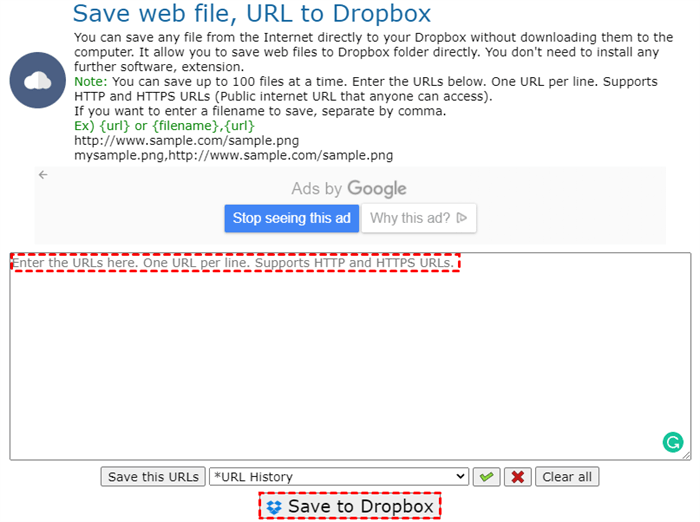
ステップ3.ポップアップウィンドウに移動し、Dropboxアカウントでフォルダーを選択して、「保存」をクリックします。
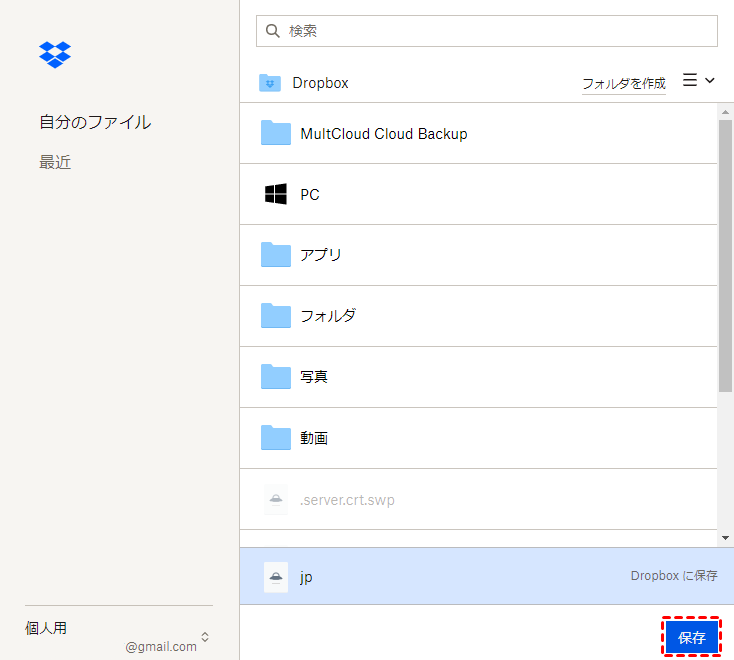
ヒント:
- Dropboxにログインした後にブラウザのCookieをクリーンアップした場合、またはこのブラウザでDropboxにログインしていない場合は、DropboxにURLをダウンロードする前にDropboxにサインインする必要があります。
- Chromeで提供される小さなウェブサイトとして、そのプロバイダーとセキュリティ対策に関する情報は不明確であり、同じことがDropboxアカウントのセキュリティにも当てはまります。
MultCloudを使用してURLからDropboxに直接ダウンロードする

ここでは、最高のマルチクラウド管理ツールーMultCloudを利用してDropboxにURLをダウンロードすることを強くお勧めします。MultCloudは、複数のクラウドストレージを1箇所で統合管理でき、クラウド間でデータの転送、同期、バックアップなどの操作を行える無料のWebアプリです。
MultCloudを選ぶ理由:
なぜMultCloudを推薦するかは、いくつかの理由があります。
- 優れたセキュリティ対策:MultCloudは、Googleドライブ、Dropbox、その他のクラウドドライブ会社がサポートするOAuth認証システムを介してすべてのクラウドドライブアカウントに接続できます。データの転送も暗号化され、データ通信で利用したデータはキャッシュしません。
- 効率的なクラウド管理:MultCloudを使用してURLからDropboxにファイルをダウンロード、アップロードできるだけでなく、クラウド転送、クラウド同期、クラウドバックアップなどの優れた機能を備えています。また、共有、切り取り、コピー、貼り付け、移動、削除、再命名などのオンラインファイル管理もできます。
- 主要クラウドのサポート:MultCloudは、Googleドライブ、Dropbox、OneDrive、MEGA、Flickr、Box、SugerSyncなど30を超える主要なクラウドをサポートしています。
- 高速で強力なデータ管理:タスクが完了するのを待たずに、ファイルをクラウドからクラウドに転送、同期、またはバックアップしたり、リンクからクラウドにファイルを高速転送速度でアップロードしたりできます。 MultCloudには、これらのタスクをバックグラウンドで実行する機能があるためです。
URLからDropboxにダウンロードする場合、MultCloudの「リモートアップロード」機能が非常に役立ちます。トレントクライアントを使用せずに、URL、トレントファイル、マグネットリンクなどのリンクから直接クラウドドライブにファイルをダウンロードできます。
MultCloud経由でURLからDropboxにダウンロードする手順
ステップ1.MultCloudに無料でサインアップします。FacebookまたはGoogleアカウントでサインインすることもできます。

ヒント:アカウントを作成したくない場合は、「仮アカウントで試用」オプションを選択して、一時的なアカウントを取得できます。ただし、セキュリティと利便性のために、メールアドレスをバインドし、デフォルトのパスワードを変更することをお勧めします。
ステップ2.「クラウドの追加」をクリックして、Dropboxアイコンを選択し、指示に従って、DropboxアカウントをMultCloudに追加します。
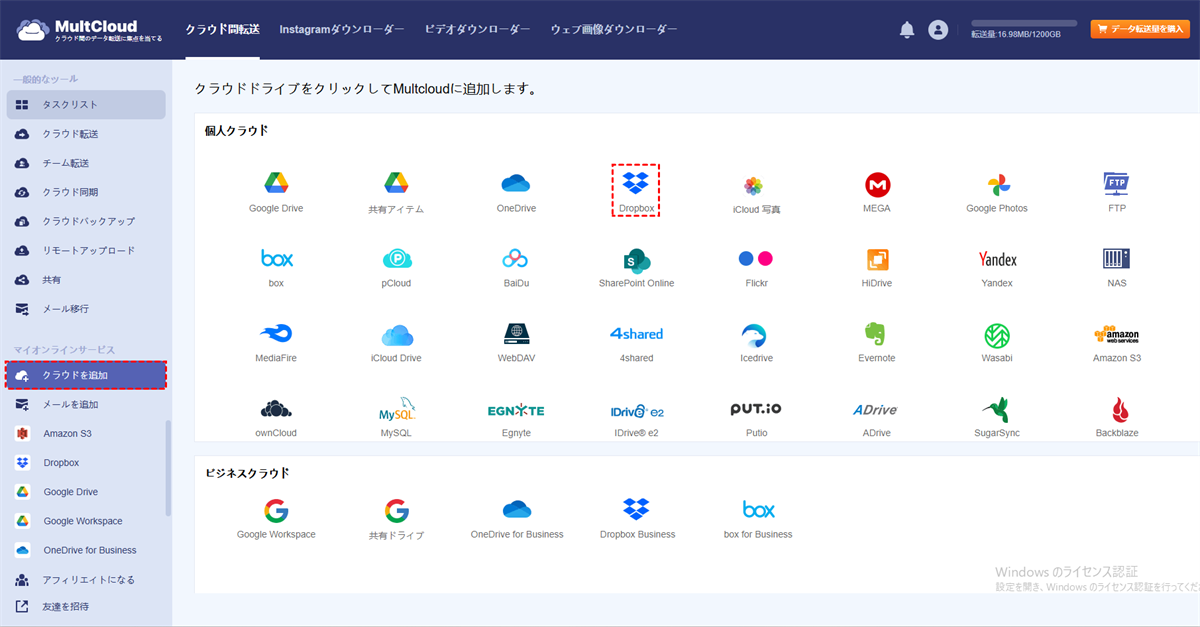
ヒント:MultCloudは、一度に追加できるアカウント数に制限がないため、お持ちのすべてのクラウドアカウントを追加しても構いません。
ステップ3.Dropboxを開き、空白スペースで右クリックして、「リモートタスク」を選択し、リモートタスクを作成します。
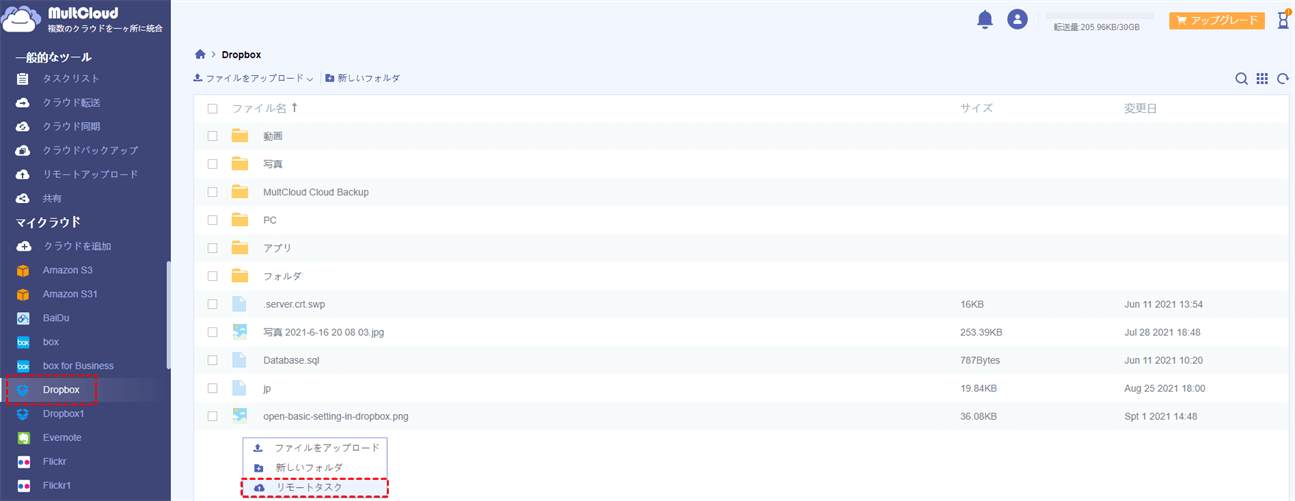
ヒント:MultCloudインターフェース画面の左上側にある「リモートアップロード」をクリックして、リモートアップロードタスクを作成することもできます。

ステップ4.URLを入力し、紫色のボタン「クラウドに保存」をクリックします。これで、オンラインファイルはDropboxアカウントに自動的にダウンロードされます。
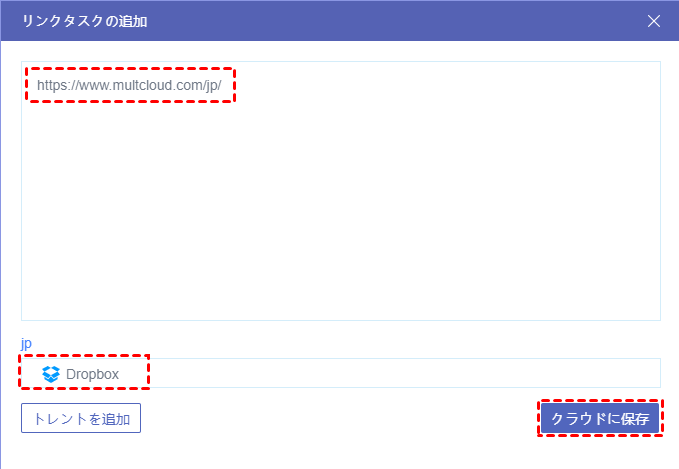
ヒント:
- WebファイルのURLだけではなく、マグネットリンクやトレントファイルをDropboxにダウンロードすることもできます。
- 無料ユーザーは一度に1つだけのリンクまたはトレントファイルを処理できますが、MultCloudアカウントをプレミアムレベルにアップグレードしたら、最大5つのリンクを同時にダウンロードできます。
結論
上記の記事は、時間と労力を節約しながら、URLからDropboxにダウンロードするのに役立つ2つの簡単な方法を紹介しました。この2つの方法を比較すると、MultCloudは「URL to Dropbox」ツールよりもはるかに安全で、機能も沢山あって、クラウド管理に最適なツールといっても過言ではありません。
さらに、「リモートアップロード」機能のほかに、「クラウド転送」、「クラウド同期」、「クラウドバックアップ」などの機能も備わっております。例えば、「クラウド転送」機能を利用して、ファイルをダウンロード・アップロードせずに、数回のクリックだけでDropboxからOneDriveに移行することができます。
MultCloudがサポートするクラウド
-
Google Drive
-
Google Workspace
-
OneDrive
-
OneDrive for Business
-
SharePoint
-
Dropbox
-
Dropbox Business
-
MEGA
-
Google Photos
-
iCloud Photos
-
FTP
-
box
-
box for Business
-
pCloud
-
Baidu
-
Flickr
-
HiDrive
-
Yandex
-
NAS
-
WebDAV
-
MediaFire
-
iCloud Drive
-
WEB.DE
-
Evernote
-
Amazon S3
-
Wasabi
-
ownCloud
-
MySQL
-
Egnyte
-
Putio
-
ADrive
-
SugarSync
-
Backblaze
-
CloudMe
-
MyDrive
-
Cubby
